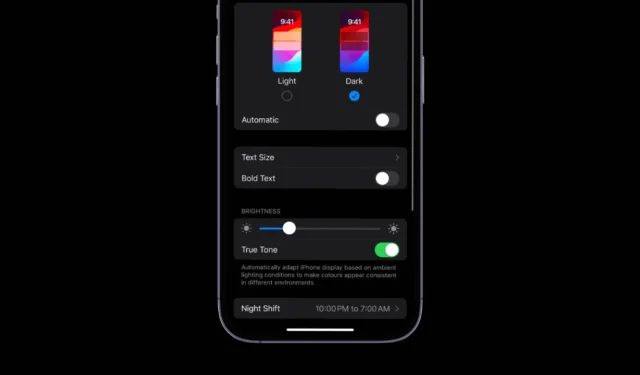
De iPhone van Apple heeft misschien minder personalisatieopties dan Android, maar een aantal functies bleven onopgemerkt. Een van deze functies is True Tone, dat standaard is ingeschakeld op nieuwe iPhones.
Wat is True Tone op de iPhone?
True Tone is een functie die oorspronkelijk in 2016 op iPads werd geïntroduceerd en later ook beschikbaar werd voor iPhones.
Tegenwoordig staat deze functie standaard aan op alle nieuwe iPhones na 2016. Dus, wat doet deze functie?
Wanneer ingeschakeld, gebruikt Apple True Tone geavanceerde sensoren om de kleur en intensiteit van het scherm van je iPhone aan te passen aan het omgevingslicht. Deze functie zou de beelden op het scherm er natuurlijker uit moeten laten zien.
Als u bijvoorbeeld in fel zonlicht zit, zorgt de True Tone-functie ervoor dat de kleuren op het scherm warmer zijn, maar met een lagere intensiteit, zodat ze beter passen bij uw omgeving.
Hoe True Tone op iPhone in te schakelen
Als u een nieuwe iPhone hebt, is de True Tone-functie waarschijnlijk al ingeschakeld. Als u deze echter eerder hebt uitgeschakeld en niet weet hoe u deze opnieuw kunt inschakelen, volgt u deze stappen.
1. Om te beginnen, start u de app Instellingen op uw iPhone.
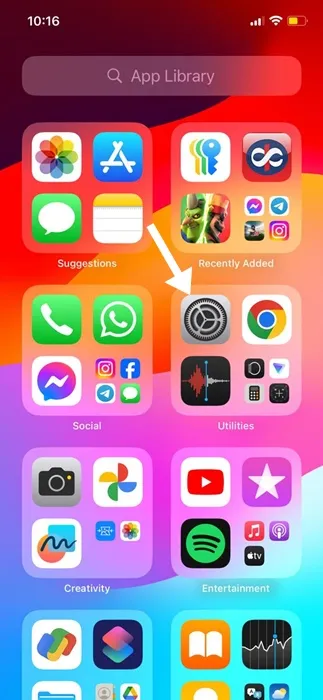
2. Wanneer de app Instellingen wordt geopend, tikt u op Beeldscherm en helderheid .
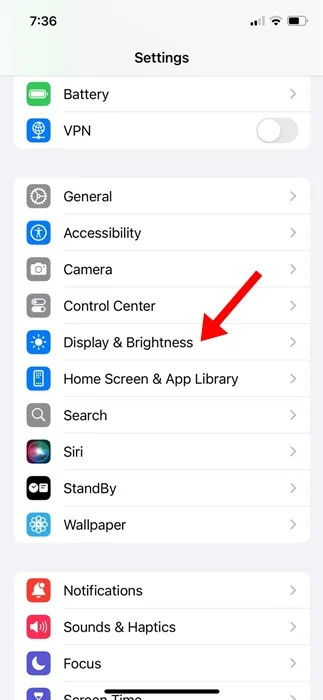
3. Schakel op het tabblad ‘Beeldscherm en helderheid’ de schakelaar naast ‘True Tone’ in.
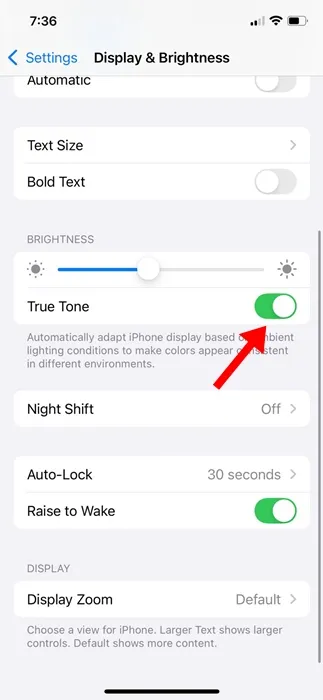
Wanneer True Tone is ingeschakeld, wordt het iPhone-scherm automatisch aangepast op basis van het omgevingslicht. Zo worden de kleuren in verschillende omgevingen consistent weergegeven.
Hoe de True Tone op de iPhone uit te schakelen
Als u liever de kleur en intensiteit van uw scherm constant wilt houden, ongeacht veranderingen in het omgevingslicht, kunt u True Tone als volgt uitschakelen.
1. Open de app Instellingen op uw iPhone.
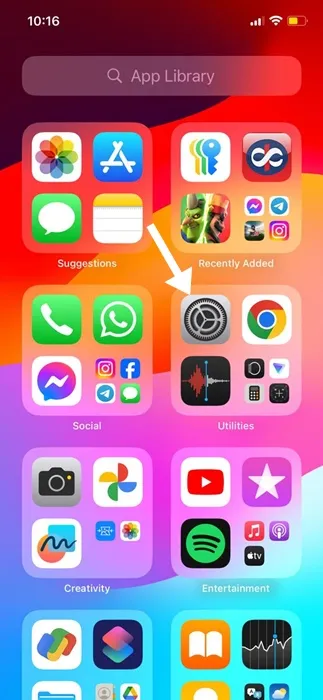
2. Wanneer de app Instellingen wordt geopend, tikt u op Beeldscherm en helderheid .
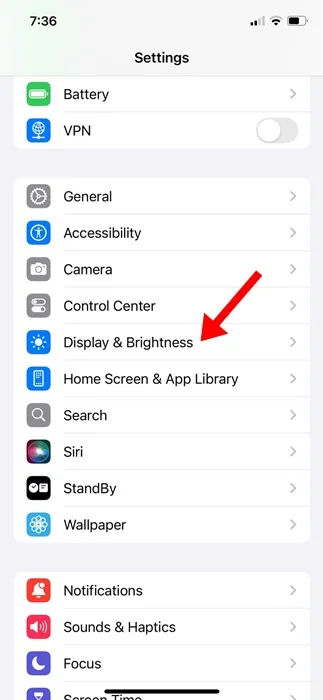
3. Schakel op het tabblad Beeldscherm en helderheid de schakelaar naast ‘True Tone’ uit.
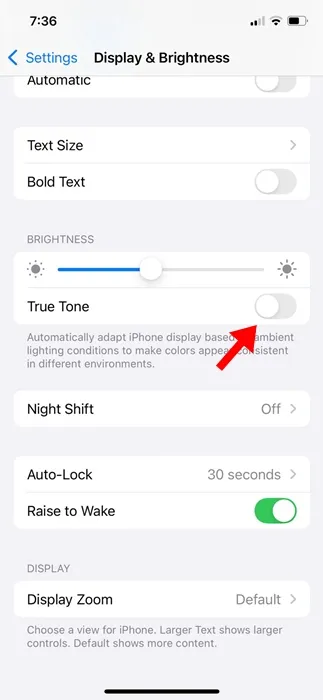
Veelgestelde vragen:
Is het goed om True Tone op de iPhone te gebruiken?
Ja, het is een goed idee om True Tone op de iPhone te gebruiken, omdat het de kijkervaring voor de meeste iPhone-gebruikers verbetert.
Is True Tone goed voor de ogen?
Ja, de True Tone-functie draagt enigszins bij aan het verminderen van belasting van de ogen en zorgt voor een comfortabelere kijkervaring.
Verbruikt True Tone veel batterij?
Ja, de True Tone-functie kan de batterijduur van je iPhone beïnvloeden. Het gebruikt voortdurend sensoren om de kleur en intensiteit van je scherm aan te passen aan het omgevingslicht.
Vermindert True Tone de helderheid?
De True Tone-functie verlaagt de helderheid van het scherm. Het past de kleur en intensiteit van uw scherm aan op het omgevingslicht.
Deze gids legt True Tone op iPhone uit en hoe je de functie in- of uitschakelt. Als je meer hulp nodig hebt met dit onderwerp, laat het ons dan weten in de reacties hieronder. En als je deze gids nuttig vindt, vergeet hem dan niet te delen met je vrienden.




Geef een reactie